 Все социальные сети создаются для приятного общения и Google Plus не исключение. Здесь у любого зарегистрированного пользователя есть свой круг для бесед, обмена информацией, рассылки деловых предложений и прочие полезные вещи. И сегодня мы займемся просмотром профиля как друзей в своих кругах, так и совершенно незнакомых пользователей Google+.
Все социальные сети создаются для приятного общения и Google Plus не исключение. Здесь у любого зарегистрированного пользователя есть свой круг для бесед, обмена информацией, рассылки деловых предложений и прочие полезные вещи. И сегодня мы займемся просмотром профиля как друзей в своих кругах, так и совершенно незнакомых пользователей Google+.
В соцсети можно подробно познакомиться с любым аккаунтом. Для примера зайдем в меню круги и дважды щелкнем на фото с именем выбранного человека.
Основная страница пользователя полностью похожа по дизайну и функциональности на Вашу. Главные – это фото и меню (1). Первая вкладка Записи открывается по умолчанию и в ней каждый пользователь может плюсовать +1, смотреть статистику (2) и добавлять собственные комментарии к сообщениям (3). Под аватаркой расположен блок со списком всех округленных (4) и округлившихся (5). Вы можете посмотреть подробнее список и добавить полезных людей к себе в круги. Еще ниже расположены функции по блокировке и игнорирования аккаунта (6).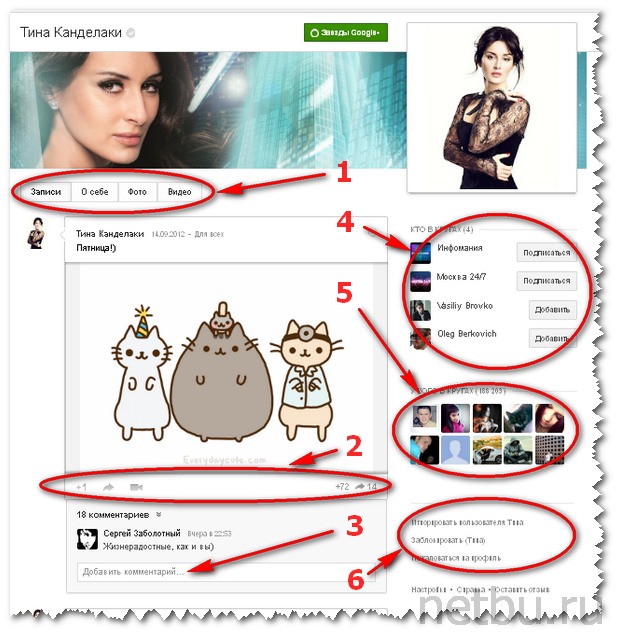
Следующая вкладка в блоке называется О себе. Именно здесь размещена вся информация о человеке, но для просмотра доступны только те данные, которые гугловчанин оставил в настройках публичными.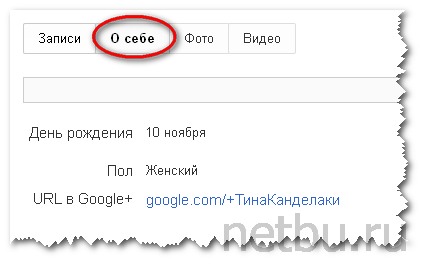
В меню Фото можно посмотреть альбомы, а при включении одной фотографии есть возможность прокомментировать её и добавить +1. Следующая вкладка Видео аналогичная, только посвящена роликам, на которых отметился или загрузил человек. 
В верхней части страницы, если навести на кнопку подключенного круга, появится возможность добавить исследуемого пользователя еще и в другие Ваши сообщества или создать новое и внести его туда.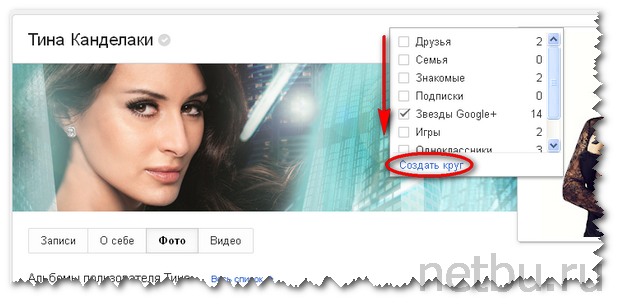
Как поделиться новостью с пользователем социальной сети Google Plus?
Для этого щелкнем по кнопке Поделиться (1) в верхней правом углу и в выпадающем окне в поле (2) напишем сообщение, можно добавить ссылку, фото и видео. Если желаете отправить эту запись другим людям, то выбираете из перечня группы (3) или ищите определенного человека (4). После выполнения всех действий жмите на кнопку Поделиться.
На этом наш небольшой урок по просмотру профиля в Google+ закончен.
С уважением, Дмитрий Байдук

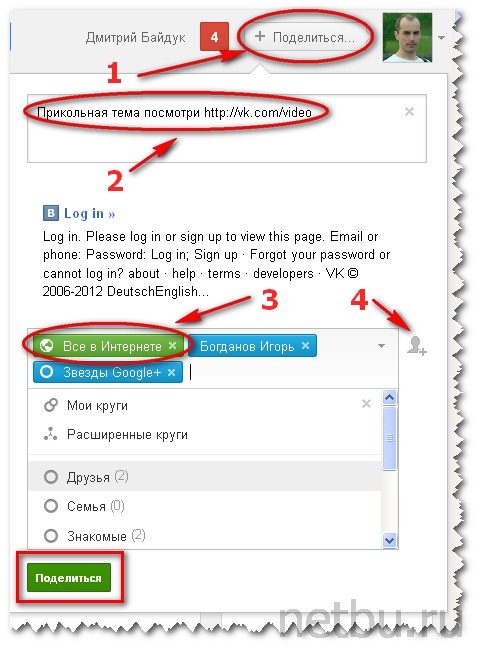



















![]:-> ]:->](https://netbu.ru/wp-content/plugins/qipsmiles/smiles/devil.gif)






























 На этом веб-ресурсе размещены материалы о том, как, не имея глубоких знаний в сфере бизнеса онлайн создать свой блог на WordPress и заработать на нем. Также узнаете о продвижение сайта в интернете и раскрутке в социальных сетях.Читайте с чего я начал
На этом веб-ресурсе размещены материалы о том, как, не имея глубоких знаний в сфере бизнеса онлайн создать свой блог на WordPress и заработать на нем. Также узнаете о продвижение сайта в интернете и раскрутке в социальных сетях.Читайте с чего я начал 
Оставить комментарий